|


FONTOS!
A leírás PSP X7 programmal készült, de
elkészíthető korábbi verziókkal is. Azonban a leírásban látható bemutató képek
eltérhetnek a korábbi verzióban találhatóaktól.
Köszönetet mondok Ninesnek, aki
engedélyezte ennek a leckének a fordítását.
Az eredeti lecke itt található:

A leírást készítette
Nines, az engedélye
nélkül TILOS más oldalon sajátként felhasználni
Köszönet a tubek alkotóinak
Az oldalt szerzői jog védi
A leckében használt pluginok
MuRa's Meister /
Cloud
MuRa's Meister /
Perspective Tiling
Harry's Power Grads
/ Frame Gradients
Simple / Top Left Mirror
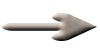 |
Itt a jel ami segít a haladásban
Vigyük magunkkal
|
|
|
Kellékek letölthetők

A leckéhez használt színkódok
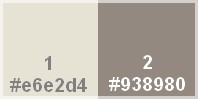
1
Nyissunk
egy átlátszó réteget
850*650pixel méretben
2
Effects /
Plugins /
MuRa's
Meister / Cloud
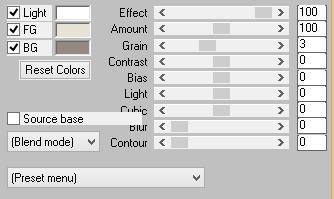
4
Új rétegen
bemásoljuk a Grisi_Misted_Sensual.pspimage
képet
5
A látható
rétegeket összesítjük
Layers /
Merge / Merge Visible
6
Effects /
Plugins /
Harry's
Power
Grads /
Frame
Gradients
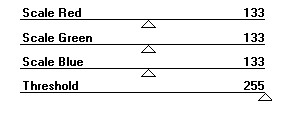
7
Méretezzük
át 80 %-ra
Az összes
réteg NE legyen bejelölve
8
Igazítjuk
Effects /
Image Effects / Offset
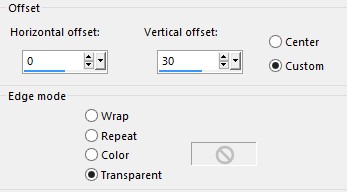
9
Duplázzuk
meg a réteget
10
Effects /
Plugins /
MuRa's
Meister / Perspective Tiling
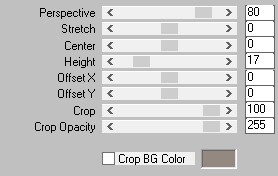
11
Kérünk egy
új réteget
Kitöltjük
az így beállított gradienttel
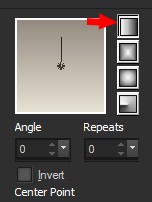
A
rétegpalettán helyezzük el
legalulra
12
Az egészet
kijelöljük
13
A
kijelölésbe illesztve bemásoljuk
a Grisi_Misted_Sensual.pspimage
képet
A
kijelölést megszüntetjük
14
Effects /
Image
Effects
/
Seamless
Tiling
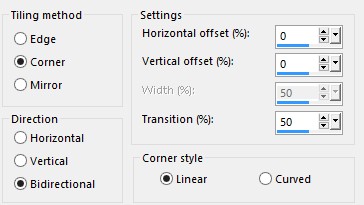
15
Adjust / Blur / Radial Blur
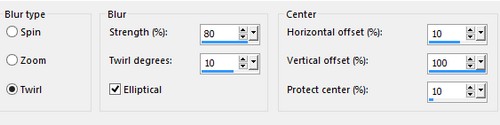
16
Effects / User Defined Filter/ Emboss_3
17
Kérünk egy
új réteget
Töltsük ki
az 1-es színnel
18
Maszkot
adunk a rétegre
Layers /
New Mask Layer / From Image

19
Layers /
Merge / Merge Group
Effects / Plugins / FM Tile Tool / Saturation Emboss 2x
A
rétegpalettán eggyel feljebb
helyezzük
Az
átláthatóságot állítsuk 57-re
20
Minden
réteget összesítünk
Layers /
Merge / Merge All
21
Keretet
adunk a képre
Image /
Add Borders
2 pixel
fekete
30 pixel
1-es szín
2 pixel
fekete
30 pixel
1-es szín
22
A második
30 pixeles keretet kijelöljük a
varázspálcával
23
Effects /
Texture Effects / Texture
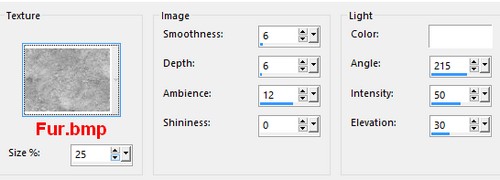
A
kijelölést megszüntetjük
24
Új rétegen
bemásoljuk az adorno
cuadritos_ac.pspimage képet
Move tool
eszköz segítségvel a bal felső
sarokba helyezzük (lásd a mintát)
25
Effects / Plugins / Simple / Top left Mirror
26
Új rétegen
bemásoljuk az
anna.br_1094-coquelicot.psp
képet
Átméretezzük 80 %-ra 2x
Move tool
eszközzel igazítjuk
27
Árnyékot
adunk rá
Effects /
3 D Effects / Drop Shadow
15 / 10 /
50
/ 5 szín fekete
28
Új rétegen
bemásoljuk a Tocha24076.pspimage
képet
Átméretezzük 80 %-ra 2x
Move tool
eszközzel igazítjuk
29
Árnyékot
adunk rá
Effects /
3 D Effects / Drop Shadow
15 / 10 /
50
/ 5 szín fekete
30
Adunk egy
2 pixeles fekete színű keretet a
képre
A kész
képet mentsük el JPG formátumba
A fordítás
készült 2014.10.20-án
Ha
elkészítetted a képet
feltöltheted
IDE vagy
elküldheted e-mailben is.

Másik
verzió tőlem, a lecke alapján


|